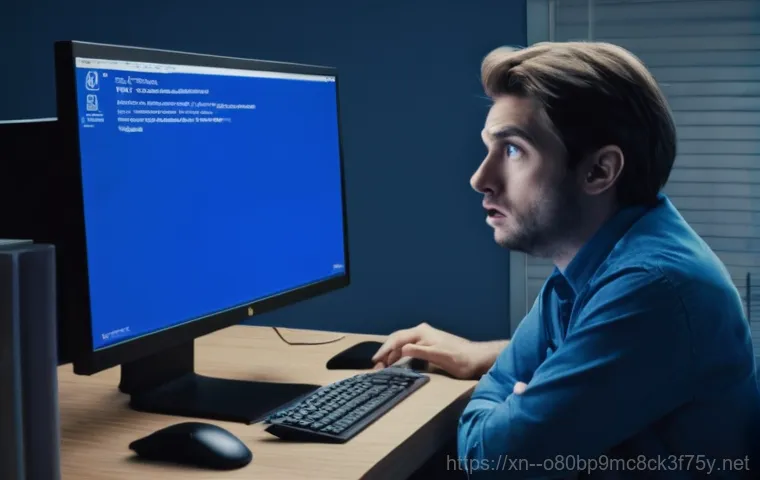안녕하세요, 여러분! 컴퓨터 앞에서 작업하다가 갑자기 파란 화면이 뜨면서 ‘DPC_WATCHDOG_VIOLATION’이라는 메시지를 보게 되면 정말이지 머리가 띵하고 가슴이 철렁 내려앉죠. 저도 얼마 전 중요한 작업을 하던 중에 이 파란 화면 때문에 한숨을 푹 쉬었던 기억이 생생합니다.
컴퓨터가 멈추면서 모든 작업이 날아갈 뻔한 아찔한 순간이었달까요? 처음에는 단순한 오류인가 싶어 재부팅만 반복했지만, 시간이 지날수록 반복되는 문제에 정말 답답했습니다. 많은 분들이 저처럼 이 알 수 없는 오류 코드 앞에서 당황하고 계실 텐데요, 대체 왜 이런 현상이 나타나는 건지, 그리고 어떻게 하면 이 지긋지긋한 파란 화면과 작별할 수 있을지 궁금하시죠?
괜히 혼자 끙끙 앓다가 소중한 데이터를 잃거나, 애꿎은 컴퓨터만 붙잡고 씨름하지 마세요! 여러분의 귀한 시간과 노력을 덜어줄 아주 명쾌하고 현실적인 해결책들을 제가 직접 경험하고 찾아냈답니다. 이 골치 아픈 문제를 속 시원하게 해결할 수 있는 핵심 정보들을 지금부터 저와 함께 하나씩 꼼꼼하게 파헤쳐 봅시다!
정확하게 알려드릴게요!
어느 날 갑자기 나타난 파란 화면, DPC_WATCHDOG_VIOLATION의 진짜 정체는?

왜 갑자기 이런 오류가 저를 찾아왔을까요?
저도 처음에는 정말 당황했어요. 평소처럼 작업에 몰두하고 있는데, 갑자기 화면이 파랗게 변하면서 ‘DPC_WATCHDOG_VIOLATION’이라는 메시지가 떡하니 뜨는 거예요. 순간 모든 작업이 멈추고 컴퓨터가 꼼짝도 하지 않았죠.
마치 컴퓨터가 “나 지금 너무 힘들어!” 하고 비명을 지르는 것 같았달까요? 이 오류는 주로 윈도우 운영체제에서 발생하는 일종의 시스템 충돌이라고 이해하시면 편해요. 쉽게 말해, 컴퓨터 내부에서 어떤 작업이 예상 시간보다 너무 오래 걸리거나, 특정 하드웨어 드라이버가 제대로 응답하지 않을 때 시스템이 더 큰 문제를 막기 위해 스스로 멈춰버리는 현상이죠.
마치 신호등이 고장 났는데, 교통 정체를 막기 위해 아예 도로를 폐쇄해버리는 것과 비슷하다고 할 수 있어요. 특히 윈도우 10 이나 11 에서 이런 블루스크린을 마주하는 경우가 많은데, 시스템의 안정성을 위한 조치라고는 하지만 사용자 입장에서는 정말이지 답답하고 불안하기 짝이 없습니다.
제가 겪었을 때는 마침 저장하지 않은 문서 작업 중이었는데, 정말 아찔한 순간이었어요. 이런 경험을 통해 저는 이 오류의 원인을 더 깊이 파고들게 되었답니다. 이 골치 아픈 파란 화면의 진짜 속사정을 지금부터 저와 함께 낱낱이 파헤쳐 봅시다.
내 컴퓨터는 왜 하필 이런 오류를 겪게 되는 걸까요?
사실 이 ‘DPC_WATCHDOG_VIOLATION’ 오류는 정말 다양한 원인 때문에 발생할 수 있어요. 저도 처음에는 단순히 소프트웨어 문제라고만 생각했는데, 알고 보니 하드웨어부터 드라이버, 심지어는 제가 평소에 신경 쓰지 않았던 사소한 설정까지 복합적으로 얽혀있는 경우가 많더라고요.
가장 흔한 원인 중 하나는 역시 ‘드라이버’ 문제입니다. 특히 저장 장치(SSD나 HDD) 관련 드라이버가 오래되었거나, 손상되었거나, 혹은 다른 드라이버와 충돌을 일으킬 때 이런 현상이 자주 발생하죠. 예전에 새로운 프로그램을 설치하고 나서 이 오류가 뜬 적이 있었는데, 나중에 확인해보니 그 프로그램과 관련된 드라이버가 기존 드라이버와 충돌을 일으켰던 거였어요.
또 다른 주범은 바로 ‘SSD 펌웨어’입니다. SSD를 사용하시는 분들은 펌웨어 업데이트를 소홀히 하는 경우가 많은데, 이게 또 발목을 잡을 수 있더라고요. 저도 한동안 업데이트를 미루다가 이 오류를 겪고 나서 부랴부랴 펌웨어를 최신으로 업데이트했더니 거짓말처럼 문제가 해결된 경험이 있어요.
이 외에도 시스템 파일 손상, 과도한 발열, 메모리 불량, 그리고 악성 코드 감염까지, 컴퓨터의 작은 문제들이 쌓이고 쌓여서 결국 이 파란 화면을 불러오는 경우가 많습니다. 그러니 내 컴퓨터가 왜 이런 오류를 겪는지 이해하려면, 단순히 하나의 원인만 볼 것이 아니라 종합적인 시각으로 점검해 볼 필요가 있습니다.
파란 화면 공포증 극복 프로젝트: 가장 먼저 시도해야 할 기본 점검들
윈도우와 드라이버는 과연 최신 상태일까요?
컴퓨터에 문제가 생겼을 때, 저는 제일 먼저 윈도우 업데이트와 드라이버 업데이트 상태를 확인하는 습관이 생겼어요. 예전에는 ‘업데이트는 귀찮고 시간만 잡아먹는다’고 생각했는데, DPC_WATCHDOG_VIOLATION 오류를 몇 번 겪고 나니 생각이 완전히 바뀌었죠. 많은 블루스크린 오류가 구형 드라이버나 윈도우의 알려진 버그 때문에 발생하거든요.
마이크로소프트는 주기적으로 윈도우 업데이트를 통해 보안 취약점을 해결하고 시스템 안정성을 개선합니다. 이때 드라이버 문제나 시스템 충돌을 유발하는 버그 패치도 함께 이루어지는 경우가 많아요. 그래서 컴퓨터가 뭔가 이상하다 싶으면, 제일 먼저 윈도우 설정에 들어가서 ‘업데이트 및 보안’ 항목을 확인하고, 혹시 미뤄둔 업데이트가 있다면 주저하지 말고 진행해 주는 것이 좋습니다.
저 같은 경우에는 한 번 윈도우 업데이트를 진행했더니 컴퓨터 속도까지 빨라지는 부수적인 효과를 경험하기도 했답니다. 단순히 오류를 해결하는 것을 넘어, 컴퓨터의 전반적인 성능과 안정성을 높이는 가장 기본적인 단계라고 생각하시면 돼요. 드라이버는 각 하드웨어 제조사 웹사이트에 방문해서 최신 버전을 직접 확인하고 설치하는 게 가장 확실한 방법입니다.
혹시 불필요한 장치들이 말썽을 부리고 있는 건 아닐까요?
생각보다 많은 분들이 간과하는 부분인데, 의외로 주변 장치들이 이런 오류의 원인이 될 때가 많습니다. USB 허브, 외장 하드, 프린터, 심지어는 스마트폰 충전 케이블까지! 컴퓨터에 연결된 모든 외부 장치들이 잠재적인 문제의 원인이 될 수 있어요.
저도 한 번은 새로 산 외장 하드를 연결한 후부터 블루스크린이 뜨기 시작했던 적이 있어요. 처음에는 외장 하드가 문제일 거라고는 생각도 못 하고 드라이버만 이리저리 만져봤죠. 그러다 문득 ‘혹시 새로 연결한 장치가 문제일까?’ 하는 생각에 외장 하드를 제거하고 재부팅했더니, 놀랍게도 오류가 사라지는 경험을 했습니다.
이처럼 컴퓨터에 불필요하게 연결된 장치들이 시스템 자원을 소모하거나, 드라이버 충돌을 일으켜서 DPC_WATCHDOG_VIOLATION 오류를 유발하는 경우가 종종 있습니다. 따라서 오류가 발생했다면, 컴퓨터와 연결된 모든 외부 장치를 잠시 분리하고 컴퓨터를 재시작해보세요.
만약 오류가 사라진다면, 문제의 장치를 하나씩 다시 연결하면서 어떤 장치가 원인이었는지 찾아낼 수 있습니다. 이 과정은 시간은 좀 걸리더라도, 의외로 쉽고 빠르게 문제를 해결할 수 있는 효과적인 방법이랍니다. 저의 경험상, 이런 간단한 ‘뺄셈’의 지혜가 복잡한 문제를 해결하는 열쇠가 될 때가 많았어요.
골칫덩이 드라이버, 똑똑하게 관리해서 오류 뿌리 뽑기
문제의 주범, 드라이버를 어떻게 찾아내야 할까요?
‘DPC_WATCHDOG_VIOLATION’ 오류의 가장 유력한 용의자는 단연 드라이버라고 할 수 있습니다. 윈도우는 수많은 하드웨어 드라이버들의 유기적인 작동으로 돌아가는데, 이 중 하나라도 말썽을 부리면 전체 시스템에 문제가 생길 수 있거든요. 특히 그래픽 드라이버, 사운드 드라이버, 그리고 가장 중요한 저장 장치(SSD/HDD) 컨트롤러 드라이버가 이 오류와 밀접한 관련이 있는 경우가 많아요.
제가 이 오류를 겪었을 때, 가장 먼저 했던 일은 ‘장치 관리자’를 열어보는 것이었어요. 윈도우 검색창에 ‘장치 관리자’를 입력하고 실행하면, 컴퓨터에 설치된 모든 하드웨어 목록을 볼 수 있습니다. 이 목록에서 노란색 느낌표가 표시된 장치가 있다면, 그 장치의 드라이버에 문제가 있다는 뜻이에요.
하지만 느낌표가 없다고 해서 안심할 수는 없습니다. 드라이버 버전이 오래되었거나, 특정 소프트웨어와 충돌을 일으키고 있을 수도 있으니까요. 이럴 때는 최근에 설치한 하드웨어(특히 새 SSD나 그래픽 카드)나 소프트웨어와 관련된 드라이버를 집중적으로 살펴보는 것이 좋습니다.
제가 개인적으로 사용해본 팁은, 블루스크린이 발생하기 직전에 어떤 작업을 했는지 되짚어보는 거예요. 새로운 장치를 설치했거나, 특정 프로그램을 실행했거나, 아니면 대규모 윈도우 업데이트 후에 문제가 생겼을 가능성이 높습니다. 이 단서들을 통해 문제의 드라이버를 좁혀나갈 수 있습니다.
롤백부터 재설치까지, 드라이버 완전 정복으로 오류 박멸!
문제의 드라이버를 어느 정도 특정했다면, 이제 해결에 나설 차례입니다. 가장 먼저 시도해 볼 수 있는 방법은 ‘드라이버 롤백’이에요. 만약 최근에 드라이버를 업데이트하고 나서 오류가 발생했다면, 이전 버전으로 되돌리는 것만으로 문제가 해결될 수 있습니다.
장치 관리자에서 해당 장치를 마우스 오른쪽 버튼으로 클릭하고 ‘속성’에 들어가면 ‘드라이버 롤백’ 옵션을 찾을 수 있을 거예요. 저도 업데이트된 그래픽 드라이버 때문에 골머리를 앓다가 롤백 한 번으로 평화를 되찾은 경험이 있답니다. 하지만 롤백 옵션이 없거나, 롤백 후에도 문제가 지속된다면 ‘드라이버 재설치’를 고려해야 합니다.
이때 중요한 것은 단순히 재설치하는 것이 아니라, 기존 드라이버를 완전히 제거하고 최신 버전을 새로 설치하는 ‘클린 설치’ 방식입니다. 먼저, 해당 드라이버를 장치 관리자에서 ‘디바이스 제거’를 통해 완전히 삭제한 다음, 컴퓨터를 재부팅합니다. 이후 해당 하드웨어 제조사의 공식 웹사이트에 접속하여 최신 드라이버를 다운로드하여 수동으로 설치하는 것이 가장 확실한 방법입니다.
드라이버 업데이트 유틸리티를 사용하는 것도 한 방법이지만, 저는 안정성을 위해 공식 웹사이트를 선호하는 편입니다. 여러 단계를 거쳐 해결했을 때의 뿌듯함은 이루 말할 수 없답니다.
SSD 사용자라면 꼭 확인해야 할 숨겨진 팁 대방출!
SSD 펌웨어 업데이트, 생각보다 훨씬 중요합니다!
요즘 대부분의 컴퓨터는 빠른 속도를 위해 SSD를 사용하시죠? 그런데 이 SSD도 DPC_WATCHDOG_VIOLATION 오류의 원인이 될 수 있다는 사실, 알고 계셨나요? 특히 SSD 펌웨어가 오래되었거나 특정 버그를 가지고 있을 때 이런 오류가 발생할 확률이 높습니다.
저도 예전에 ‘굳이 펌웨어까지 업데이트해야 하나?’ 하는 생각으로 그냥 사용하다가 이 오류를 자주 겪게 되었어요. 알고 보니 제 SSD 펌웨어에 이 블루스크린을 유발하는 버그가 있었다고 하더라고요. 각 SSD 제조사(삼성, 마이크론, SK하이닉스 등)는 자사 SSD의 성능 개선 및 버그 수정을 위해 주기적으로 펌웨어 업데이트를 제공합니다.
이 업데이트에는 시스템 안정성 향상과 호환성 문제를 해결하는 중요한 내용들이 포함되어 있어요. 그러니 자신의 SSD 모델을 확인하고, 제조사 웹사이트에 방문해서 최신 펌웨어가 있는지 꼭 확인해보세요. 보통 제조사에서 제공하는 전용 유틸리티를 통해 쉽게 업데이트할 수 있습니다.
펌웨어 업데이트는 데이터 손상의 위험이 아주 미세하게라도 존재하므로, 중요한 자료는 반드시 백업해두는 것을 추천합니다. 저처럼 펌웨어 업데이트만으로 블루스크린 지옥에서 탈출하는 행운을 누리실 수도 있을 거예요. 이 과정은 생각보다 간단하지만, 컴퓨터 안정성에는 엄청난 영향을 미칩니다.
간과하기 쉬운 전원 설정도 의심해 봐야 할 때!

드라이버도 확인했고, 펌웨어도 최신인데 계속 오류가 발생한다면, 저는 ‘전원 설정’을 한 번 들여다보라고 말씀드리고 싶어요. 특히 노트북 사용자분들이나 절전 모드를 자주 사용하시는 분들에게 해당될 수 있는 팁입니다. 윈도우의 전원 관리 옵션 중에는 하드 디스크가 특정 시간 동안 사용되지 않으면 전원을 끄는 설정이 있어요.
이 설정이 SSD와 완벽하게 호환되지 않거나, 시스템 드라이버와 충돌을 일으킬 때 DPC_WATCHDOG_VIOLATION 오류가 발생하기도 합니다. 제 친구 중 한 명도 저전력 모드를 선호하다가 이 오류를 자주 겪었는데, 이 설정을 조정한 후부터는 거짓말처럼 문제가 사라졌다고 하더라고요.
윈도우 검색창에 ‘전원 관리 옵션 편집’을 입력하고 들어가서, 현재 사용 중인 전원 관리 옵션 옆의 ‘설정 변경’을 클릭합니다. 그리고 ‘고급 전원 관리 옵션 설정 변경’을 누르면 ‘하드 디스크’ 항목을 찾을 수 있을 거예요. 여기서 ‘다음 시간 이후에 하드 디스크 끄기’ 설정을 ‘사용 안 함'(0 분으로 설정)으로 변경하거나, 좀 더 긴 시간으로 늘려보세요.
이 설정이 저장 장치의 갑작스러운 전원 차단을 막아주어 시스템 충돌을 예방하는 데 도움을 줄 수 있습니다. 저도 평소에는 신경 쓰지 않았던 부분인데, 이런 사소한 설정 하나가 시스템 안정성에 큰 영향을 미 미칠 수 있다는 것을 깨달았어요.
시스템 파일 무결성 검사와 메모리 진단으로 숨은 문제 찾아내기
SFC와 DISM, 윈도우 자가 진단 도구 똑똑하게 활용하기!
드라이버나 SSD 펌웨어 문제가 아니라고 판단될 때는, 윈도우 자체의 ‘시스템 파일 손상’을 의심해볼 차례입니다. 마치 우리 몸에 작은 상처가 났을 때 자가 치료를 하는 것처럼, 윈도우에도 스스로 시스템 파일의 문제를 진단하고 복구하는 강력한 도구들이 숨어있어요. 바로 ‘SFC(System File Checker)’와 ‘DISM(Deployment Image Servicing and Management)’ 도구입니다.
이 두 도구는 손상되거나 변조된 윈도우 시스템 파일을 찾아내고 원래 상태로 복원해주는 역할을 하죠. 제가 이 오류 때문에 정말 고생했을 때, SFC 검사를 통해 몇몇 손상된 파일을 찾아내 복구했고, 그 후 오류 발생 빈도가 현저히 줄었던 경험이 있습니다. 사용 방법은 아주 간단합니다.
윈도우 검색창에 ‘cmd’를 입력하고, ‘명령 프롬프트’를 ‘관리자 권한으로 실행’합니다. 그리고 첫 번째로 ‘sfc /scannow’를 입력하고 엔터를 누르면 시스템 파일 검사가 시작됩니다. 이 과정은 시간이 다소 걸릴 수 있으니 느긋하게 기다려주세요.
만약 SFC 검사만으로 문제가 해결되지 않거나, SFC가 제대로 작동하지 않는다면 DISM 도구를 사용해야 합니다. DISM은 윈도우 이미지 자체의 손상을 복구하는 데 더욱 강력한 기능을 가지고 있어요. ‘Dism /online /cleanup-image /restorehealth’ 명령어를 차례로 입력하여 실행해 보세요.
이 두 가지 명령어는 윈도우를 다시 설치하지 않고도 시스템 안정성을 크게 높일 수 있는 보물 같은 도구들이랍니다.
의외의 복병, 메모리 문제도 꼭 점검해 봐야 합니다!
DPC_WATCHDOG_VIOLATION 오류의 원인을 찾아 헤매다 보면, 의외의 복병을 만날 때가 있습니다. 바로 ‘메모리(RAM)’ 문제입니다. 메모리 모듈 자체가 불량이거나, 제대로 장착되지 않았거나, 아니면 메모리 슬롯에 문제가 있을 경우 시스템이 불안정해지면서 블루스크린을 유발할 수 있거든요.
저도 한 번은 친구 컴퓨터를 봐주다가 모든 드라이버와 소프트웨어를 점검했는데도 해결되지 않아서 마지막으로 메모리를 의심했던 적이 있어요. 결국 메모리 모듈을 다시 꽂아주거나, 불량 모듈을 교체했더니 거짓말처럼 문제가 해결되었답니다. 윈도우에는 ‘Windows 메모리 진단’이라는 자체 도구가 있어서 메모리 문제를 쉽게 확인할 수 있습니다.
윈도우 검색창에 ‘메모리 진단’을 입력하고 실행하면, 컴퓨터를 재시작하여 메모리 검사를 진행할 수 있습니다. 이 검사는 컴퓨터의 메모리에 문제가 있는지 없는지를 알려주는 중요한 단서가 됩니다. 만약 검사 결과 문제가 발견된다면, 메모리 모듈을 다시 장착해보거나(먼지가 끼어있을 수도 있어요!), 여분의 메모리가 있다면 교체해서 테스트해보는 것이 좋습니다.
데스크톱 사용자라면 여러 개의 램을 꽂았을 경우 하나씩 빼가면서 어떤 램이 문제인지 파악할 수도 있습니다. 이런 하드웨어적인 점검은 조금 번거롭게 느껴질 수 있지만, 근본적인 해결책이 될 수 있으니 꼭 시도해 보시길 바랍니다.
| 주요 원인 | 해결 방법 | 팁 및 주의사항 |
|---|---|---|
| 오래되거나 손상된 드라이버 | 장치 관리자에서 드라이버 롤백 또는 재설치 (클린 설치 권장) | 그래픽, 저장 장치 드라이버 우선 확인. 제조사 공식 웹사이트에서 다운로드. |
| SSD 펌웨어 문제 | SSD 제조사 웹사이트에서 최신 펌웨어 업데이트 | 업데이트 전 중요 데이터 반드시 백업! 제조사 전용 유틸리티 사용. |
| 윈도우 시스템 파일 손상 | 명령 프롬프트(관리자)에서 sfc /scannow 및 Dism /online /cleanup-image /restorehealth 실행 |
검사 중 오류 발견 시 여러 번 반복해서 실행해 보세요. |
| 하드웨어 전원 관리 설정 | 전원 관리 옵션에서 ‘하드 디스크 끄기’ 설정 변경 (사용 안 함 또는 시간 늘리기) | 노트북 사용자에게 특히 중요. 절전 모드와 충돌 가능성. |
| 불량 또는 호환성 문제 있는 외부 장치 | 컴퓨터에 연결된 모든 외부 장치 분리 후 테스트 | 최근에 새로 연결한 장치부터 의심해 보세요. 하나씩 연결하며 원인 파악. |
| 메모리(RAM) 문제 | ‘Windows 메모리 진단’ 실행, 메모리 재장착 또는 교체 | 데스크톱의 경우 여러 개의 램 중 불량 램 테스트. |
최후의 수단과 전문가의 도움: 더 이상 혼자 고민하지 마세요!
윈도우 재설치, 깔끔한 시작이 필요할 때!
앞서 말씀드린 모든 방법을 동원했는데도 여전히 DPC_WATCHDOG_VIOLATION 오류가 여러분을 괴롭힌다면, 저는 과감하게 ‘윈도우 재설치’를 고려해보라고 말씀드리고 싶어요. 물론 윈도우 재설치는 시간도 많이 들고, 모든 프로그램을 다시 설치해야 하는 번거로움이 따르는 최후의 수단이지만, 때로는 이것만큼 확실한 해결책이 없는 경우도 많습니다.
마치 복잡하게 얽히고설킨 실타래를 한 번에 끊어버리는 것과 같다고 할까요? 오랜 기간 사용하면서 쌓인 불필요한 파일들, 꼬여버린 시스템 설정, 그리고 알 수 없는 소프트웨어 충돌 등 복합적인 문제들을 한 번에 리셋하고 깔끔한 상태로 돌아갈 수 있는 가장 효과적인 방법입니다.
저도 정말 답이 안 보일 때는 마음먹고 윈도우를 다시 설치했는데, 그 후로는 언제 그랬냐는 듯이 컴퓨터가 안정적으로 작동해서 정말 후련했던 기억이 있어요. 하지만 재설치 전에 반드시 중요한 개인 데이터는 외장 하드나 클라우드에 백업해두는 것을 잊지 마세요! 이 과정만 잘 지킨다면, 마치 새 컴퓨터를 사용하는 것 같은 기분으로 다시 시작할 수 있을 거예요.
윈도우 10 이나 11 에서는 ‘이 PC 초기화’ 기능을 통해 개인 파일을 유지하면서 윈도우만 다시 설치하는 옵션도 제공하니, 이 기능을 활용하는 것도 좋은 방법입니다.
혼자서는 어려울 때, 전문가에게 SOS를 보내세요!
사실 컴퓨터 문제는 정말 예측 불가능하고 복잡한 경우가 많습니다. 제가 알려드린 여러 방법들을 시도해 봤는데도 도저히 해결 기미가 보이지 않는다면, 더 이상 혼자 끙끙 앓지 마시고 ‘전문가의 도움’을 받는 것이 현명한 선택입니다. 때로는 우리 눈에는 보이지 않는 하드웨어적인 결함이나, 특정 모델의 고질적인 문제일 수도 있거든요.
예를 들어, 메인보드 불량이나 파워 서플라이의 불안정한 전력 공급 같은 것들은 개인이 진단하기 어려운 부분들이죠. 제가 한 번은 친구 컴퓨터를 고쳐주려다가 결국에는 손을 들고 서비스 센터에 맡긴 적이 있었는데, 알고 보니 메인보드 문제였더라고요. 괜히 혼자 시간을 낭비하고 스트레스받는 것보다, 전문가에게 맡겨서 빠르고 정확하게 진단받고 해결하는 것이 훨씬 이득일 수 있습니다.
컴퓨터 AS 센터나 전문 수리점을 방문해서 증상을 자세히 설명하고, 어떤 해결책들을 시도해 봤는지 알려주면 더욱 빠르고 정확한 진단을 받을 수 있을 거예요. 우리의 소중한 시간과 노력은 아낄수록 좋잖아요? 전문가의 도움을 받는 것은 절대 부끄러운 일이 아니라, 문제를 해결하기 위한 가장 효율적이고 현명한 판단이라고 저는 생각합니다.
글을 마치며
휴, 이렇게 DPC_WATCHDOG_VIOLATION 오류에 대한 깊은 이야기들을 함께 나누어 봤네요. 저도 처음 이 파란 화면을 만났을 때는 ‘아, 내 컴퓨터 이제 끝났구나’ 싶어 정말 막막했어요. 하지만 하나씩 원인을 파악하고 해결해나가면서 컴퓨터를 더 깊이 이해하게 되었고, 이젠 저에게도 여러분에게도 든든한 해결사가 될 수 있다고 생각합니다. 이 오류는 정말 다양한 얼굴을 하고 나타나지만, 오늘 알려드린 방법들을 차근차근 시도해본다면 분명히 여러분의 소중한 컴퓨터를 다시 건강하게 되돌릴 수 있을 거예요. 너무 걱정하지 마세요. 우리 함께라면 어떤 오류든 극복할 수 있습니다!
알아두면 쓸모 있는 정보
1. 컴퓨터 문제가 발생했을 때, 가장 먼저 시도해야 할 것은 ‘새로 설치한 것’이 무엇인지 되짚어보는 습관을 들이는 거예요. 새로운 프로그램, 새로운 하드웨어, 심지어 새로운 USB 장치까지, 최근에 변경된 사항이 있다면 그것이 문제의 원인일 가능성이 아주 높습니다. 저도 매번 ‘이번엔 또 뭐야!’ 하면서도 결국엔 최근 변경 사항에서 답을 찾곤 했어요. 시간을 절약하는 정말 중요한 팁이랍니다.
2. 드라이버 업데이트는 정말이지 ‘미루지 말아야 할 숙제’와 같아요. 귀찮다고 생각하지 마시고, 주기적으로 주요 하드웨어(특히 그래픽카드, SSD 컨트롤러) 제조사의 공식 웹사이트에 방문해서 최신 드라이버가 있는지 확인해 보세요. 최신 드라이버에는 단순히 성능 개선뿐 아니라, 크고 작은 버그 수정과 시스템 안정화 패치가 포함되어 있기 때문에, 이런 블루스크린 오류를 미연에 방지하는 데 큰 도움이 됩니다. 제 경험상, 드라이버 하나만 바꿔도 컴퓨터 컨디션이 확 달라지는 경우가 많았어요.
3. 중요한 데이터는 ‘습관처럼’ 백업하는 것이 좋습니다. DPC_WATCHDOG_VIOLATION 오류는 언제든지 예고 없이 찾아와 우리의 소중한 작업물을 날려버릴 수 있어요. 클라우드 서비스든, 외장 하드든, 자신에게 맞는 백업 방법을 정해서 주기적으로 데이터를 저장해 두는 것은 선택이 아닌 필수입니다. 저도 아찔한 경험을 몇 번 하고 나서 백업의 중요성을 뼈저리게 느꼈답니다.
4. 윈도우의 ‘시스템 복원’ 기능은 정말이지 우리를 지켜주는 든든한 보험 같은 존재입니다. 혹시 모를 상황에 대비해서 시스템 복원 지점을 주기적으로 생성해 두면, 오류가 발생했을 때 문제가 없었던 시점으로 컴퓨터를 되돌릴 수 있어요. 특히 새로운 프로그램을 설치하거나 중요한 업데이트를 하기 전에는 꼭 복원 지점을 만들어 두는 것을 추천합니다. 저도 이 기능 덕분에 몇 번의 위기를 넘겼어요.
5. 혹시 컴퓨터가 계속해서 느려지거나 이상 증상을 보인다면, 작업 관리자를 열어 현재 실행 중인 프로세스와 리소스 사용량을 확인해 보세요. 특히 CPU나 메모리를 비정상적으로 많이 사용하는 프로세스가 있다면, 그것이 DPC_WATCHDOG_VIOLATION 오류를 유발하는 숨은 주범일 수도 있습니다. 어떤 프로그램이 컴퓨터를 힘들게 하는지 파악하는 것도 문제 해결의 중요한 단서가 됩니다.
중요 사항 정리
오늘 우리는 DPC_WATCHDOG_VIOLATION이라는 까다로운 오류에 대해 깊이 파헤쳐 봤습니다. 이 오류는 마치 컴퓨터가 보내는 SOS 신호와 같아요. 단순히 드라이버 문제일 수도 있고, SSD 펌웨어, 윈도우 시스템 파일 손상, 심지어는 전원 설정이나 메모리 불량 등 정말 다양한 원인이 복합적으로 얽혀 나타날 수 있다는 것을 기억해야 합니다. 제가 직접 겪어본 바로는, 컴퓨터가 갑자기 파란 화면을 띄운다고 해서 너무 당황하거나 좌절할 필요는 없어요. 오히려 ‘아, 내 컴퓨터가 나에게 어떤 메시지를 보내는구나’ 하고 생각하며 차근차근 문제를 찾아나가는 과정이 중요합니다. 오늘 알려드린 해결 방법들을 무작정 시도하기보다는, 블루스크린이 나타나기 직전에 어떤 변화가 있었는지, 최근에 어떤 프로그램을 설치했는지 등을 꼼꼼히 되짚어보면서 논리적으로 접근하는 것이 훨씬 효과적입니다. 컴퓨터는 우리에게 많은 편의를 제공하지만, 때로는 작은 관심과 꾸준한 관리가 필요한 친구와도 같습니다. 꾸준히 윈도우와 드라이버를 최신 상태로 유지하고, 중요한 데이터는 백업하며, 이상 징후가 보일 때마다 오늘 알려드린 자가 진단 도구들을 활용하는 습관을 들인다면, 앞으로는 DPC_WATCHDOG_VIOLATION 같은 골치 아픈 오류와 마주할 일이 훨씬 줄어들 거예요. 우리 컴퓨터, 건강하게 오래오래 함께 사용해요!
자주 묻는 질문 (FAQ) 📖
질문: ‘DPCWATCHDOGVIOLATION’ 오류, 대체 왜 생기는 건가요?
답변: 아, 이 골치 아픈 오류! 저도 처음엔 뭐가 문제인지 몰라 정말 헤맸어요. 간단히 말하면, 컴퓨터의 ‘워치독(Watchdog)’이 특정 작업을 너무 오래 처리하는 바람에 시스템을 보호하려고 멈춰버리는 현상이에요.
마치 경비견이 수상한 활동을 감지하고 짖는 것처럼 말이죠. 주로 드라이버와 하드웨어 사이의 비호환성 때문에 발생하는데, 특히 오래되거나 손상된 드라이버가 가장 흔한 범인으로 지목돼요. 그래픽카드, 네트워크 어댑터, 칩셋 드라이버 같은 것들이 문제를 일으킬 수 있죠.
제가 직접 겪어보니, SSD(Solid State Drive)를 사용하시는 분들은 SSD 펌웨어 문제일 가능성도 꽤 높더라고요. 펌웨어가 최신이 아니거나 윈도우 드라이버와 충돌할 때 이 오류가 터지기도 해요. 간혹 시스템 파일이 손상되었거나, 최근 설치한 소프트웨어나 윈도우 업데이트가 문제를 일으키는 경우도 있답니다.
불필요한 외부 장치들이 충돌을 일으키는 경우도 있으니, 정말 다양한 원인이 있을 수 있어요.
질문: 이 오류를 마주했을 때, 제가 직접 해볼 수 있는 현실적인 해결 방법은 뭔가요?
답변: 갑자기 블루스크린이 뜨면 당황스럽겠지만, 침착하게 제가 알려드리는 방법들을 순서대로 시도해 보세요. 제가 직접 해보고 효과를 본 방법들이 많답니다! 첫 번째는 드라이버 업데이트예요.
특히 DPCWATCHDOGVIOLATION 오류는 SATA AHCI 컨트롤러 드라이버 문제와 깊은 관련이 있어요. 장치 관리자에서 ‘IDE ATA/ATAPI 컨트롤러’ 항목을 찾아 ‘표준 SATA AHCI 컨트롤러’로 변경하거나, 최신 버전으로 업데이트해보세요. 저의 경우 그래픽 드라이버를 업데이트하고 나서 바로 해결된 적도 있었어요!
두 번째는 SSD 펌웨어 업데이트입니다. 저의 지인은 SSD 펌웨어 업데이트 한 방으로 문제를 잡았더라고요. 삼성 매지션(Samsung Magician)이나 크루셜 스토리지 이그제큐티브(Crucial Storage Executive) 같은 제조사 전용 관리 프로그램을 사용하면 쉽게 할 수 있어요.
세 번째는 시스템 파일 검사 및 복구예요. 윈도우 검색창에 ‘cmd’를 입력하고 관리자 권한으로 실행한 다음, ‘sfc /scannow’ 명령어를 입력해서 손상된 시스템 파일을 복구해 보세요. 그 외에도 ‘chkdsk /f /r’ 명령어로 디스크 오류를 확인하고 복구하는 것도 도움이 될 수 있습니다.
네 번째는 불필요한 외부 장치를 모두 제거하고 재부팅해보는 거예요. 의외로 외부 장치 충돌 때문에 문제가 생기는 경우가 많으니, 꼭 한번 시도해보세요. 만약 해결되지 않는다면 최근 설치한 소프트웨어를 제거하거나 윈도우 업데이트를 롤백하는 것도 방법이 될 수 있어요.
질문: 이 오류, 계속 놔두면 컴퓨터에 어떤 문제가 생길 수 있나요? 예방하는 꿀팁도 알려주세요!
답변: 이 무시무시한 블루스크린을 단순히 재부팅으로 넘기시려고요? 절대 안 돼요! 이 오류를 계속 방치하면 정말 돌이킬 수 없는 상황이 올 수도 있어요.
심하면 중요한 데이터를 잃거나, 시스템이 불안정해져서 결국 컴퓨터를 아예 사용할 수 없게 될 수도 있답니다. 저도 이런 경험을 해본 적이 있어서 얼마나 위험한지 잘 알고 있어요. 그럼 이제 이 오류를 예방하는 저만의 꿀팁들을 알려드릴게요!
가장 중요한 건 역시 ‘꾸준한 관리’예요. 1. 드라이버 및 펌웨어 최신 유지: 주기적으로 그래픽카드, 칩셋, 네트워크 드라이버뿐만 아니라 SSD 펌웨어까지 최신 상태로 업데이트해주세요.
자동 업데이트 기능을 활용하면 편리하죠. 2. 윈도우 업데이트 빼먹지 않기: 윈도우 업데이트는 보안뿐만 아니라 시스템 안정성에도 영향을 미치니, 최신 업데이트를 항상 적용해주세요.
3. 하드웨어 상태 점검: CrystalDiskInfo 같은 프로그램을 사용해서 SSD나 HDD의 건강 상태를 주기적으로 확인하는 습관을 들이세요. 문제가 생기기 전에 미리 감지할 수 있답니다.
4. 불필요한 프로그램 정리: 사용하지 않는 프로그램은 과감히 삭제하고, 백그라운드에서 실행되는 프로그램을 최소화해서 시스템 부하를 줄여주는 것도 좋아요. 5.
전원 설정 최적화: 특히 SSD 사용자는 제어판의 ‘전원 옵션’에서 ‘고성능’ 모드를 선택해 SSD 성능을 최적화하고 TRIM 기능을 활성화하는 것도 도움이 됩니다. 이런 작은 노력들이 여러분의 소중한 컴퓨터를 ‘DPCWATCHDOGVIOLATION’ 오류로부터 지켜줄 거예요.
제가 직접 겪고 배운 것들이니, 꼭 실천하셔서 쾌적한 컴퓨터 환경을 유지하시길 바랍니다!